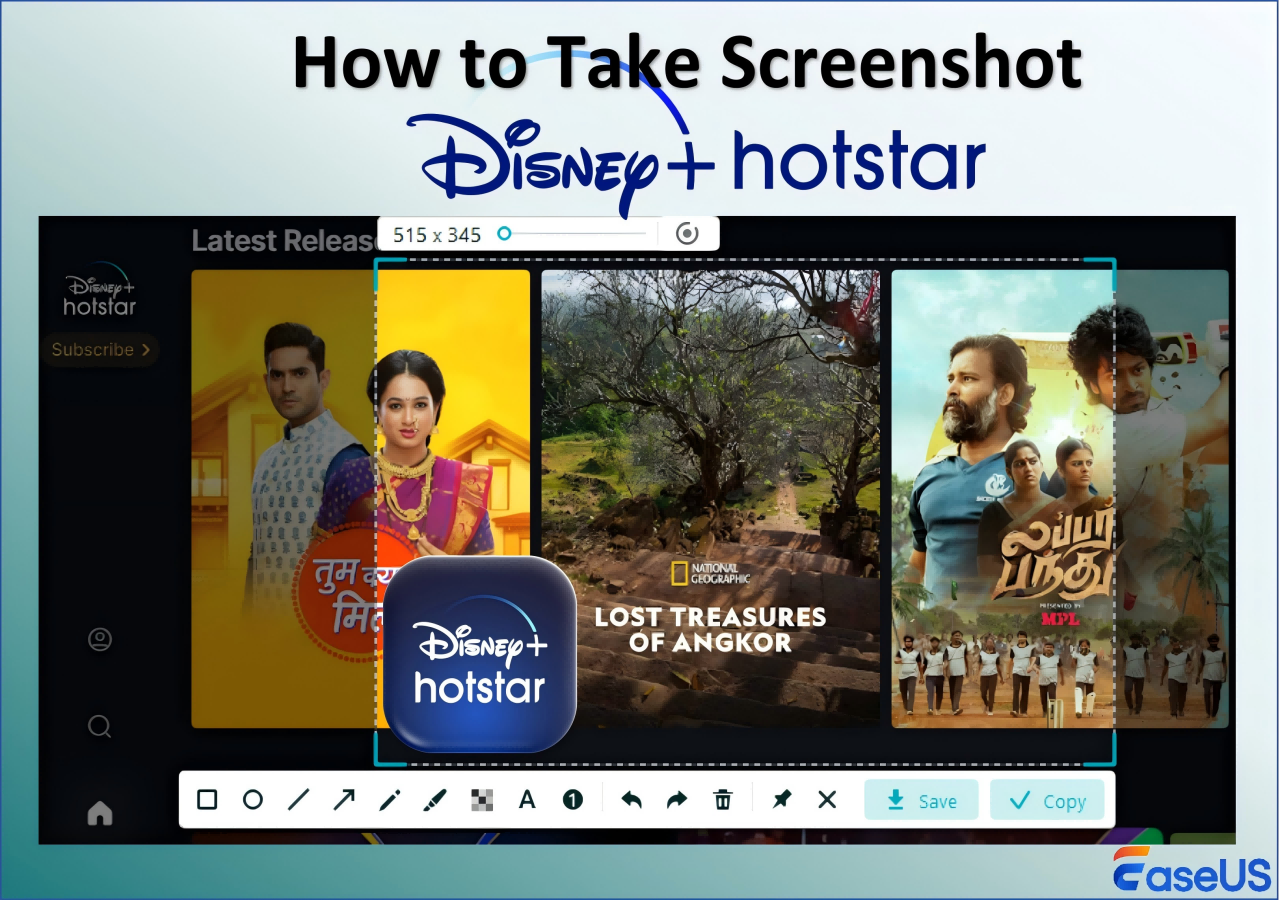-
![]()
Lionel
Lionel est passionné de technologie informatique, il fait partie de l'équipe EaseUS depuis 8 ans, spécialisé dans le domaine de la récupération de données, de la gestion de partition, de la sauvegarde de données.…Lire la suite -
![]()
Nathalie
Nathalie est une rédactrice chez EaseUS depuis mars 2015. Elle est passionée d'informatique, ses articles parlent surtout de récupération et de sauvegarde de données, elle aime aussi faire des vidéos! Si vous avez des propositions d'articles à elle soumettre, vous pouvez lui contacter par Facebook ou Twitter, à bientôt!…Lire la suite -
![]()
Mélanie
Mélanie est une rédactrice qui vient de rejoindre EaseUS. Elle est passionnée d'informatique et ses articles portent principalement sur la sauvegarde des données et le partitionnement des disques.…Lire la suite -
![]()
Arnaud
Arnaud est spécialisé dans le domaine de la récupération de données, de la gestion de partition, de la sauvegarde de données.…Lire la suite -
![]()
Soleil
Soleil est passionnée d'informatique et a étudié et réalisé des produits. Elle fait partie de l'équipe d'EaseUS depuis 5 ans et se concentre sur la récupération des données, la gestion des partitions et la sauvegarde des données.…Lire la suite -
![]()
Flavie
Flavie est une rédactrice qui vient de rejoindre EaseUS. Elle est passionnée d'informatique et ses articles portent principalement sur la sauvegarde des données et le partitionnement des disques.…Lire la suite -
![]()
Aveline
Aveline est une nouvelle rédactrice chez EaseUS. Elle est une passionnée de technologie. Ses articles se concentrent principalement sur la récupération de données et les outils multimédias, domaines dans lesquels elle apporte son expertise approfondie.…Lire la suite
Sommaire
0 Vues |
0 min lecture
Points clés à retenir :
En tant que service de streaming, Disney + empêche les utilisateurs de faire des captures d'écran ou d'enregistrer l'écran lors de l'utilisation de l'application. Mais vous pouvez toujours utiliser certains outils tiers pour enregistrer ou capturer Disney + sans écran noir, comme EaseUS RecExperts (pour les utilisateurs d'ordinateurs) et Rave (pour les utilisateurs d'appareils mobiles).
Lorsque vous regardez des films sur Disney +, vous souhaiterez peut-être parfois faire des captures d'écran de certains moments forts de votre favori pour les partager avec votre famille ou vos amis. Cependant, Disney + permet-il de faire une capture d'écran ? Si oui, comment faire une capture d'écran de Disney Plus ? Pour ces questions, nous avons développé un guide détaillé pour vous montrer comment effectuer des captures d'écran des services de streaming, dont Disney +. Sans plus tarder, entrons dans les détails.
Pouvez-vous faire une capture d'écran de Disney + ?
Lorsqu'il s'agit de effectuer des captures d'écran sur Disney +, vous devez d'abord savoir s'il est possible de prendre des captures d'écran sur Disney Plus.
Disney Plus, l'un des services de streaming les plus populaires, a mis en place une fonctionnalité pour empêcher les utilisateurs de faire des captures d'écran ou d'enregistrer l'écran lors de l'utilisation de l'application. Il s'agit de protéger le contenu protégé par le droit d'auteur disponible sur la plateforme. Selon sa déclaration officielle, il y aura un écran noir lorsque vous prendrez des captures d'écran ou enregistrerez un écran Disney +.
Cependant, nous avons également lu certains forums, comme Reddit. Certains utilisateurs affirment qu'il est possible de obtenir des captures d'écran sur Disney + sans écran noir si vous désactivez l'accélération matérielle sur votre navigateur.
Ainsi, selon notre test et les commentaires des utilisateurs réels, nous pouvons vous dire avec une certaine certitude que vous ne pouvez pas faire une capture d'écran sur Disney + que si vous disposez d'un logiciel de capture d'écran puissant ou si vous modifiez certains paramètres. Dans ce qui suit, nous allons vous montrer le moyen le plus simple d'accomplir la tâche.
Partagez ce guide avec d'autres personnes dans le besoin !
Comment faire une capture d'écran en haute résolution sur Disney + sur PC et Mac
Le moyen le plus simple de effectuer des captures d'écran de haute qualité sur Disney + est d'utiliser un logiciel de screencast professionnel, comme EaseUS RecExperts.
Compatible avec Windows et macOS, cet outil vous permet d'effectuer facilement n'importe quelle tâche d'instantané sur votre PC ou Mac. Il est construit avec un mode amélioré qui contournera la capture d'écran ou l'enregistrement sur écran noir sans modifier les autres paramètres. Et cela signifie que vous pouvez enregistrer ou capturer n'importe quel service de streaming sans effort, comme Disney +, Netflix, Amazon Prime Video, etc. Si nécessaire, vous pouvez l'utiliser comme enregistreur GIF pour créer des GIF à partir de votre film Disney + préféré !
Voici un tutoriel infographique que vous pouvez consulter :

Comment faire une capture d'écran de Disney + sur iPhone et Android
Si vous utilisez un appareil mobile, comme un iPhone, un iPad ou un Android, vous pouvez également compter sur d'excellentes applications tierces pour vous aider à capturer Disney Plus sans écran noir.
Rave est l'une des meilleures applications qui vous permettent de synchroniser le service de streaming au sein de l'application. Cette synchronisation vous permet de regarder le contenu et de capturer des captures d'écran simultanément. Plus important encore, il est disponible pour les appareils iOS et Android.
Nous allons maintenant vous montrer les étapes pour faire des captures d'écran de Disney Plus sur Android et iPhone :
Étape 1. Téléchargez et ouvrez Rave sur votre appareil mobile.
Étape 2. Cliquez sur l'icône plus (+) en bas à droite et choisissez le service de streaming que vous souhaitez connecter à l'application.
Étape 3. Entrez les informations de connexion pour continuer et choisissez l'icône Disney Plus.
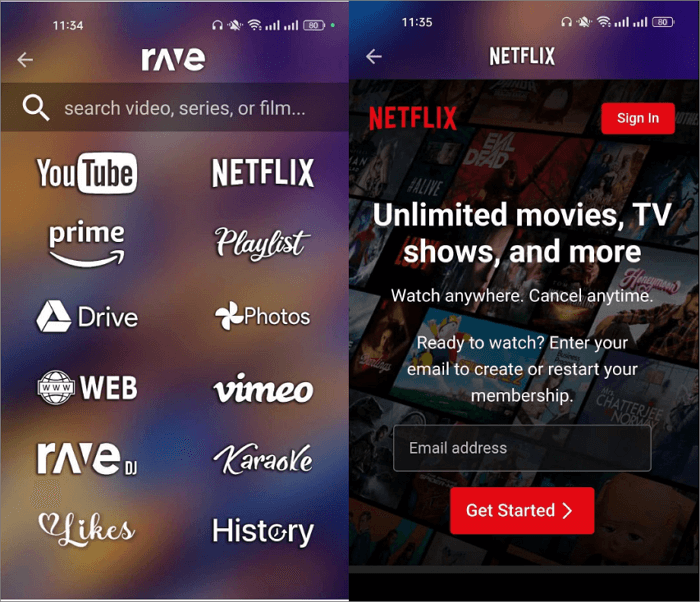
Étape 4. Une fois que vous êtes connecté avec succès au service de streaming, accédez au contenu souhaité.
Conclusion
Cet article présente quelques méthodes simples et pratiques pour faire des captures d'écran de Disney +. Que vous soyez sur votre smartphone ou sur votre ordinateur, avec ces méthodes, vous devriez pouvoir effectuer facilement des captures d'écran de vos émissions et films préférés.
Pour les utilisateurs PC et Mac, nous recommandons fortement EaseUS RecExperts. Il peut non seulement vous aider à capturer Disney Plus sans écran noir, mais également à enregistrer Disney Plus sans tracas. Quel que soit votre choix, n'oubliez pas de faire preuve de prudence et de respecter les politiques de droits d'auteur des plateformes que vous utilisez.
FAQ sur la façon de faire une capture d'écran de Disney +
1. Pourquoi ne puis-je pas faire une capture d'écran de Disney + ?
Disney Plus est l'un des services de streaming qui utilise un système de gestion des droits numériques (DRM) pour protéger son contenu contre toute distribution non autorisée. Ce système empêche les utilisateurs de prendre des captures d'écran ou d'enregistrer l'écran lors de la diffusion de films et d'émissions. L'intention est de réduire le piratage et de garantir que le matériel protégé par le droit d'auteur reste sécurisé.
2. Puis-je partager l'écran de Disney + sur Discord ?
Oui, vous pouvez partager Disney Plus sur Discord afin que le reste des membres de votre serveur puisse regarder la même chose que vous regardez. Cependant, Discord ne peut pas détecter ce service de streaming par vous-même, vous devrez donc l'ajouter comme source vidéo puis comme jeu.
3. Comment puis-je faire une capture d'écran d'un service de streaming ?
Lors de la prise de captures d'écran d'un service de streaming, il peut y avoir un écran noir. Ainsi, pour éviter ce problème, vous pouvez adopter les solutions suivantes :
- Utilisez un logiciel de capture d'écran puissant comme EaseUS RecExperts
- Désactivez l'accélération matérielle des paramètres de votre navigateur
EaseUS RecExperts

Un seul clic pour capturer tout ce qui se trouve à l'écran !
Pas de limite de temps, pas de filigrane
Enregistrer